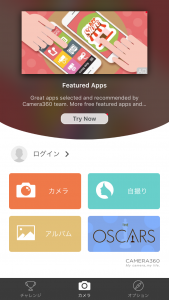スマホの何が便利って・・・・
いろいろあるが「カメラ」としての機能があることと答える人も多いのではないだろうか。
昔の携帯電話にもカメラはついていたが、やはり画素数も少なく画質は悪かったし、その写真をパソコンに取り込んだり、現像するもの一苦労だった。
しかし、スマホの登場で撮った写真をすぐに友達に転送したり、スマホ上で加工できたりと自由自在だ。
imovieを使えば、その写真や動画で映画のようなビデオも作れてしまう。もはや、スマホさえあれば誰でもアーチィストになれる時代だ。
そんなカメラだが、唯一困った点がある。スマホカメラを悪用しないようにという意味で付けられているシャッター音だ。
静かなカフェでカプチーノの写真を撮ろうと思ったら「カシャーっ!!!」なんとも恥ずかしい。
そんなわけで、なんとか音を消せないものかと悩んでいたら、無音カメラアプリなるものがあるではないか!
ということで、今回は無音カメラアプリをご紹介していこう!
無音カメラアプリとは?
 通常カメラアプリはシャッターを押した時にシャッター音がするのが一般的だ。
通常カメラアプリはシャッターを押した時にシャッター音がするのが一般的だ。
なので音を出すのを控えるべき場所などでは、良い瞬間があったとしてもなかなか写真を撮ることができない。
私がいつもちょっと恥ずかしい思いをするのが、美味しそうな料理の写真を撮るときだ。スピーカーを抑えて気をつけてやっているつもりなのだが、「カシャーッ!」って結構大きめの音が出てしまったときだ。
だが、そんな時は無音カメラアプリを利用すればいい。
その名の通りシャッター音がしないのだ。あの恥ずかしい思いをしなくてもよくなるのだ。
無音カメラのメリット
当たり前だが、無音というところがメリットだ。
先ほど挙げたように、レストランなどで写真撮影をしたい時に周りに迷惑をかけずに済むし「うわ、この人マナーを知らないのね。」なんて思われる確率も下がるのだ。
また、音に敏感な動物や赤ちゃんなどを撮る時はシャッター音が邪魔をしてしまう時もある。そんな時でもこの無音カメラアプリであれば安心なのだ!
無音カメラのデメリット
もしデメリットを挙げるとすれば、シャッター音がしないので写真がきちんと撮れているか分かりづらいところだ。
外カメラであればそうでもないのですが、内カメラで写真撮影をしていた場合には、本当に撮れているのか確証が持てないので、お互いいつまでもキメ顔のままで恥をかいてしまったなんてことも。
おすすめの無音カメラアプリ
その便利な無音カメラアプリの中でも特にお勧めなのが「カメラ360」だ。
シャッター音がしないのはもちろん、他にも様々な機能が用意されている。多くの愛用者がおり、人気ブロガーの中にはこのアプリじゃないと写真を撮らないなんて方もいらっしゃるのだとか。
そんな魅力的な機能の1つが、フィルター数が豊富なこと!なんとその種類は220種類を超える。
それらのフィルターを使えば、その写真に合った最高にお洒落な写真を作ることができるのだ。
初心者なのに、まるでプロのカメラマンのような写真を撮ることだって可能だ!
ブログをしている方やよくSNSにアップするという方にはとっても魅力的だ。
キャラクターとコラージュすることもできるなど、遊び心満載のアプリだ。そしてなんとこの無音カメラアプリ、動画まで撮影可能だ。
もちろんそちらもスタート音など全てが無音なので場所を選ぶことなく撮影することができる。
例えば旅行に行った時に動画を残したい、そんな時でも周りの観光客に迷惑をかけることなく撮影することができてしまうのだ。
無音カメラの使いかた
基本的にはスマホにもともと入っているカメラアプリと使いかたは変わらない。
まずはダウンロードから始めよう。
アプリをインストールしたら、カメラとの連動の許可を求められる。許可すれば初期設定は終了だ。
これで、左の画像のようなトップページが現れるので、「カメラ」をタップすれば撮影可能になる。
シャッターボタンの右となり矢印がクロスしたようなボタンを何度か押してみよう。
そこでフィルターのジャンル設定をすることができる。
カメラ360の特徴は撮った写真を加工するアプリではなく、撮影までにフィルターをかけながら撮影できるところだ。
次に更に右隣のカラーのボタンを押すと詳細のフィルターを選ぶ画面になる。
写す対象を画面に映しながら設定していこう。
左右にスライドするだけで簡単に切り替わってくれるので、どんどんスライドしていくと便利だ。
いくつか、フィルターを試してみてあなたのセンスに会うものを選択したら、音は真ん中の黄色いシャッターを押せば撮影可能だ。
ちなみ、普通の写真を撮る場合は黄色いシャッターを1回タップ。動画を撮りたい場合は長押しをすれば撮影開始だ。
また、シャッター左側のニコちゃんマークをタップすると画面上にキャラクターや装飾が現れる。
この機能も結構レベルが高い。しっかりと顔を認識して猫耳がついたり豚の鼻がついたりと、ユニークな写真がとれるのだ。
現像を自宅のプリンターでする場合・・・
撮った写真を現像する方法は様々だ。今では、コンビニのコピー機にスマホと連動できる機能まであるので、ほんの数分で写真の現像ができてしまうのだ。
とはいえ、画質はどうかといえば・・・ちょっと微妙。
自宅のプリンタの方が品質は良いかもしれない。
だが、しかし!インクジェットの最大の弱点はインクが高い!っていうことだ。
写真の印刷となると、満遍なく色のインクを使われてしまうので、結構な出費になることが多い。
そんな時、互換インクカートリッジであれば純正品よりは安く済む。しかし、品質が悪いものを買ってしまうとがっかりしてしまうので注意が必要だ。
そこで、おすすめなのがインク工房さんだ。
互換インクの品質が悪かった場合などのために各カートリッジに1年間の保証がついている。ダメなら交換してくれるということだ。
![]()